Ctrl + C, Alt + Tab, Ctrl + V, होमवर्क किया! हम कई बार इस प्रक्रिया से गुज़रे हैं, लेकिन हम में से अधिकांश के लिए, इसे बार-बार करना एक चुनौतीपूर्ण काम है - एक खिड़की से दूसरी और पीछे की ओर, जबकि हमारी उंगलियों को संकट की स्थिति में रखना । हम में से कुछ ही जानते हैं कि यह कैसे काम करता है। जब आप कुछ कॉपी करते हैं (उदाहरण के लिए पाठ का एक टुकड़ा), तो यह क्लिपबोर्ड नामक स्थान में संग्रहीत हो जाता है। एक बार जब आप कुछ और कॉपी कर लेते हैं, तो आपने जो भी पहले कॉपी किया था उसे नई क्लिप से बदल दिया गया है। आपको आमतौर पर क्लिपबोर्ड देखने को नहीं मिलता है, लेकिन एक उपयुक्त क्लिपबोर्ड प्रबंधक के साथ, आप ऐसा कर सकते हैं और बहुत कुछ। कूदने के बाद, आइए देखें कि आप विंडोज 8 और आरटी में इन अतिरिक्त क्लिपबोर्ड प्रबंधन कार्यों को कैसे प्राप्त कर सकते हैं।
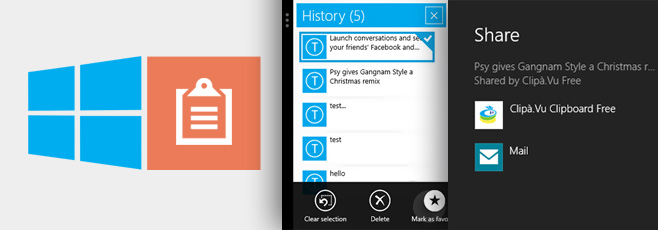
एक बहुत ही दिलचस्प मल्टीटास्किंग हैविंडोज 8 में क्षमता, जहां आप आधुनिक यूआई ऐप्स को डेस्कटॉप या किसी अन्य विंडोज स्टोर ऐप के दोनों ओर स्नैप कर सकते हैं। हम आधुनिक UI क्लिपबोर्ड प्रबंधक का उपयोग करते हुए इस सुविधा का उपयोग अपने लाभ के लिए कर सकते हैं। उनमें से चुनने के लिए बहुत सारे हैं, लेकिन जिसने मेरा ध्यान आकर्षित किया उसे कहा जाता है Clipà.Vu ('डेजा वू' शब्द पर एक नाटक) बस विंडोज स्टोर पर "clipa.vu" खोजें, डाउनलोड करें और इसे चलाएं।
एप्लिकेशन का इंटरफ़ेस बहुत सरल है, और उसकी बात पर बहुत उपयोगी नहीं है। यहां तक कि यह "स्नैप दृश्य में सबसे अच्छा काम करता है" भी कहता है।
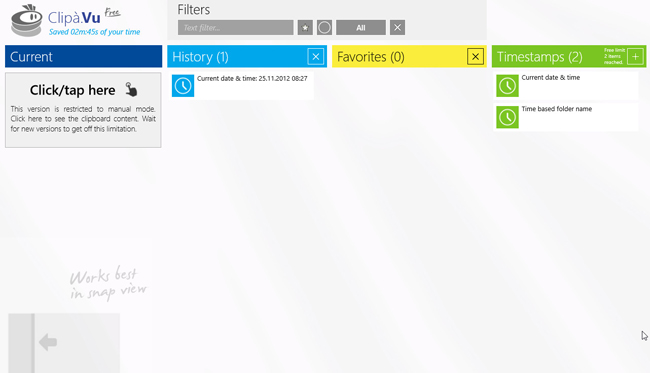
तो चलो स्नैप दृश्य पर आते हैं। ऐप खोलने के बाद, डेस्कटॉप पर जाएं, और कर्सर को स्क्रीन के ऊपर दाईं ओर ले जाएं। आप हाल ही में उपयोग किए गए ऐप का पूर्वावलोकन देखेंगे।
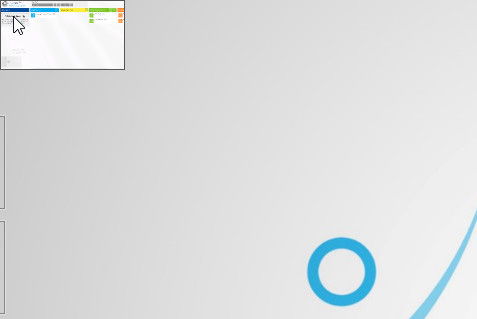
कर्सर को थोड़ा नीचे ले जाएँ और आपको एक ऐप दिखाई देगास्विचर सूची पक्ष से उभरती है, जिसमें सभी ऐप पृष्ठभूमि में चल रहे हैं। अपने टेबलेट पर, आप अंतिम उपयोग किए गए एप्लिकेशन को बाएं किनारे से वापस खींचकर और वापस उसी सूची को देख सकते हैं।

Clipà.Vu को डेस्कटॉप के दायें या बायें किनारे पर खींचें, और यह उस किनारे पर आ जाएगा। वैकल्पिक रूप से, आप पूर्वावलोकन को राइट-क्लिक कर सकते हैं और इसके संदर्भ मेनू से उसी विकल्प का चयन कर सकते हैं।
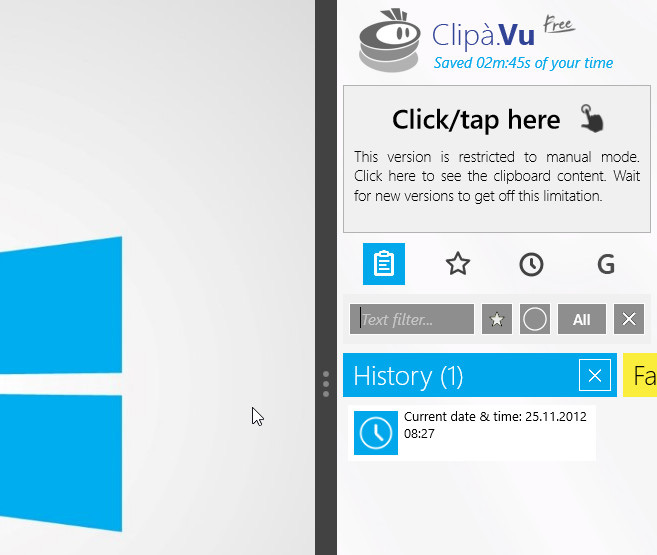
भले ही यह एक निशुल्क कार्यक्रम है, यह पैक होकर आता हैकाफी शक्तिशाली विकल्पों के साथ। एप्लिकेशन सभी कॉपी किए गए आइटमों का इतिहास रखता है, और आपको इसके ऊपर it टेक्स्ट फ़िल्टर ’फ़ील्ड का उपयोग करके खोज करने देता है। आप वर्तमान में कॉपी किए गए पाठ को पेस्ट कर सकते हैं, या आप अपने क्लिपबोर्ड इतिहास से पसंदीदा के रूप में इसे या अन्य क्लिप सेट कर सकते हैं जिसे आप बार-बार उपयोग कर सकते हैं। ऐप आपको वर्तमान समय और दिनांक को क्लिपबोर्ड पर जल्दी से कॉपी करने की सुविधा भी देता है। आप प्रत्येक कॉलम के ऊपरी-दाएं कोने में button X ’बटन दबाकर अपने सभी पसंदीदा और इतिहास आइटम साफ़ कर सकते हैं।
नि: शुल्क संस्करण केवल आपको बचाने के लिए अनुमति देता हैएक समय में तीन पसंदीदा और दो टाइमस्टैम्प पैटर्न। ऐप वर्तमान में केवल पाठ की प्रतिलिपि बनाने की अनुमति देता है, लेकिन भविष्य के संस्करणों में छवियों और अन्य मदों के लिए समर्थन का वादा करता है।
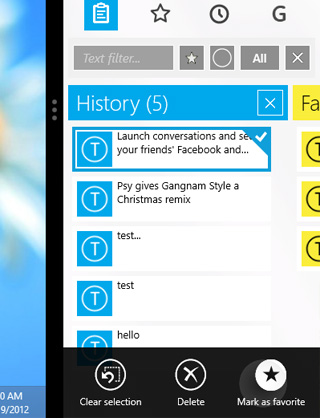

जिस तरह से यह काम करता है वह सरल है: आप कुछ पाठ कॉपी करते हैं और यह ऐप के भीतर वर्तमान में कॉपी किए गए आइटम के रूप में दिखाई देगा और इतिहास अनुभाग में लॉग इन हो जाएगा।
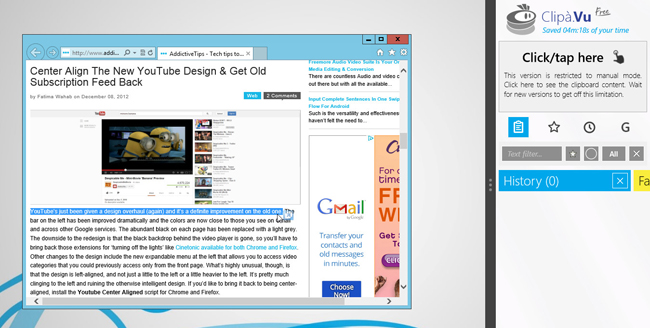
फिर आप इसे कहीं और पेस्ट कर सकते हैं, क्लिपबोर्ड की सामग्री को प्रकट करने के लिए 'यहां क्लिक करें / टैप करें' क्षेत्र पर हिट करें और इसे दूसरे मॉडर्न UI ऐप के साथ साझा करने के लिए फिर से टैप करें।
मुक्त संस्करण की एक और सीमा यह है कि इतिहास में क्लिपबोर्ड आइटम जोड़ने के लिए, आपको / क्लिक / टैप यहां ’क्षेत्र पर टैप करना होगा, अन्यथा यह आपके द्वारा कॉपी किए जाने वाले अगले स्निपेट द्वारा प्रतिस्थापित किया जाएगा।
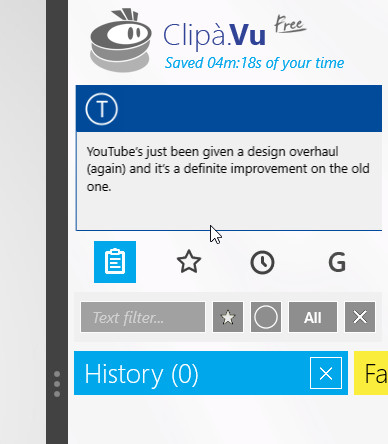
किसी पुराने आइटम को चिपकाने के लिए, इसे क्लिपबोर्ड पर कॉपी करने के लिए इसे इतिहास से चुनें। जब भी आप इतिहास कॉलम से किसी अन्य स्निपेट का चयन करते हैं, तो वर्तमान में चयनित आइटम उस पर वापस आ जाएगा।
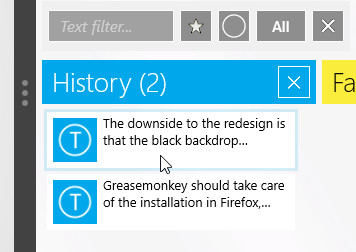
आधुनिक UI ऐप्स से क्लिपबोर्ड पर प्रतिलिपि बनाई जा रही है
Clipà.Vu केवल डेस्कटॉप के साथ काम नहीं करता है। ऐप को एक तरफ से बंद करने के साथ, आप अन्य आधुनिक UI एप्लिकेशन लॉन्च कर सकते हैं और उन पर टेक्स्ट कॉपी कर सकते हैं।
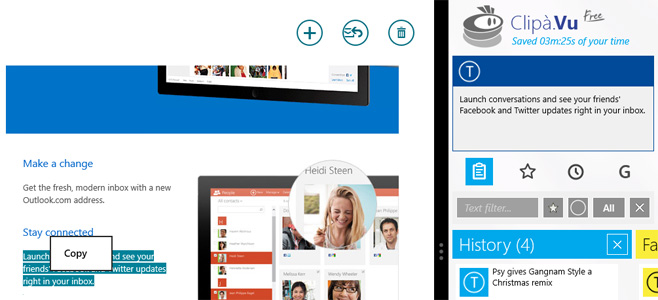
आप विंडोज 8 की सार्वभौमिक साझेदारी को भी नियोजित कर सकते हैंअन्य आधुनिक UI ऐप्स से इसके लिए संगत आइटम्स कॉपी करने के लिए मेनू और इसके विपरीत। उदाहरण के लिए, यदि आप मॉडर्न इंटरनेट एक्सप्लोरर के भीतर से एक संपूर्ण वेबपेज साझा करते हैं, तो Clipà.Vu आपको इसका शीर्षक, लिंक या विवरण कॉपी करने का विकल्प प्रदान करेगा, जैसा कि नीचे दिखाया गया है।
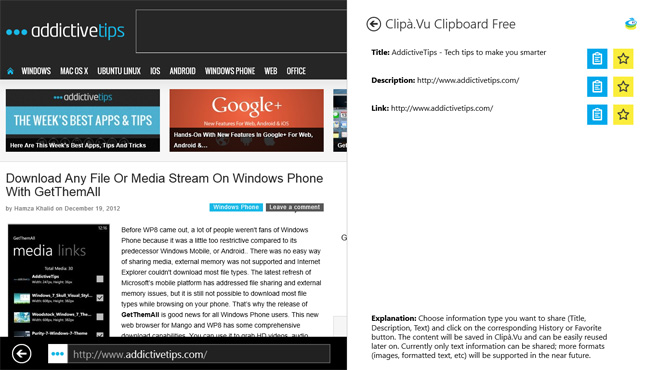
इसके विपरीत, जब आप Clipà.Vu से मेल ऐप पर साझा करते हैं, तो यह वर्तमान क्लिपबोर्ड पाठ के साथ भरे गए विषय और बॉडी फ़ील्ड के साथ कंपोज़ स्क्रीन खोलता है।
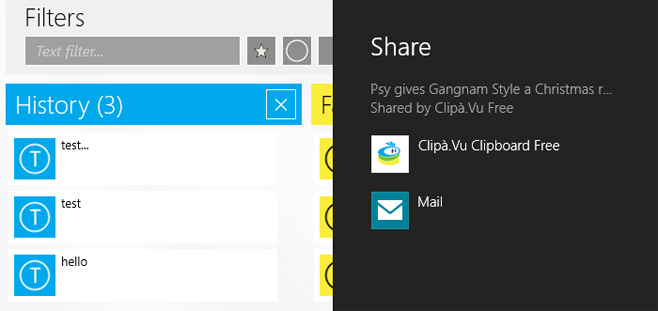
और यह सब वहाँ है! यह आधुनिक UI-आधारित क्लिपबोर्ड प्रबंधक कैसे काम करता है। यदि आप एक डेस्कटॉप-आधारित समाधान की तलाश में हैं, तो आपको कई डेस्कटॉप क्लिपबोर्ड प्रबंधकों की जांच करनी चाहिए, जिनकी हमने अब तक समीक्षा की है, जिनमें से अधिकांश वास्तव में विंडोज 8 के साथ-साथ संगत हैं। अब अपना होमवर्क पूरा करें!













टिप्पणियाँ